Blog
Hướng dẫn bạn 8 cách mở khóa điện thoại khi quên mật khẩu hay nhất
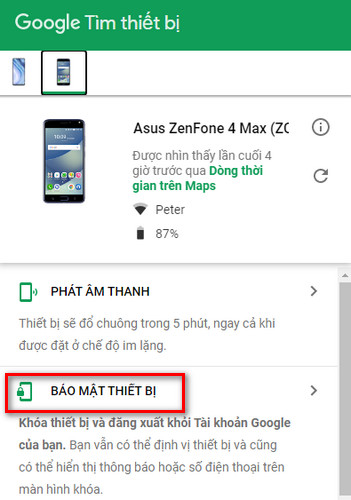
Nhiều người dùng thường gặp phải lỗi điện thoại bị khóa và không thể đăng nhập sau nhiều lần nhập sai mật khẩu. Nếu số lượng mật khẩu nhập sai vượt quá giới hạn, điện thoại sẽ tự động kích hoạt khóa tạm thời hoặc vĩnh viễn. Trong nhiều trường hợp, khi không thể kích hoạt mã PIN để mở khóa, điện thoại sẽ trở thành cục gạch chỉ nghe gọi.
Nếu gặp lỗi này, bạn có thể tham khảo cách mở khóa điện thoại khi quên mật khẩu mới nhất từ Maxtech247 nhé
Cách 1: Sử dụng Dịch vụ Tìm thiết bị của Google
Đó là một cách dễ dàng và là một cách để mở khóa điện thoại của bạn nếu bạn quên mật mã của điện thoại Android cũ. Google cung cấp dịch vụ Tìm thiết bị của tôi có thể hữu ích nếu bạn bị mất hoặc bị đánh cắp thiết bị của mình.
Khi sử dụng Tài khoản Google (tài khoản Gmail), bạn không chỉ có thể theo dõi vị trí của thiết bị mà còn có thể kiểm soát một số tính năng nhất định của thiết bị. Bạn có thể phát âm thanh trên thiết bị của mình để định vị thiết bị. Bạn cũng có thể khóa điện thoại và xóa dữ liệu trên thiết bị của mình.
Bước 1: Truy cập công cụ Tìm thiết bị của Google trên máy tính của bạn và chọn thiết bị của bạn.
Nếu đây là lần đầu tiên người dùng truy cập vào trang web, một thông báo sẽ xuất hiện, hãy nhấp vào Chấp nhận.
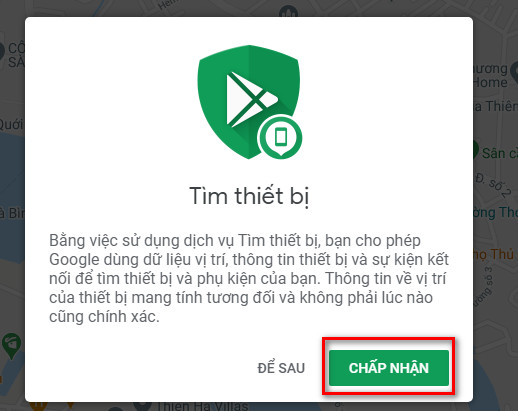
Bước 2: Di chuyển chuột chọn hàng bảo mật thiết bị nằm bên trái màn hình máy tính.
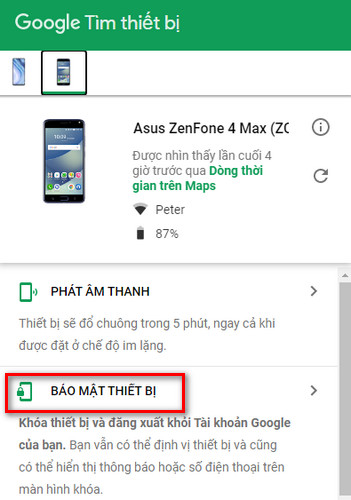
Bước 3: Trên màn hình sẽ xuất hiện một cửa sổ mới để bạn đặt mật khẩu mới cho thiết bị. Các quy định cũng được cung cấp để thêm số điện thoại và tin nhắn khôi phục.
Bước 4: Đặt mật khẩu mới sẽ ghi đè lên mật khẩu / mã PIN / khóa màn hình hiện có. Bây giờ bạn có thể sử dụng mật khẩu mới này để truy cập vào điện thoại của mình.
Yêu cầu duy nhất cho phương pháp này là người dùng phải đăng nhập vào tài khoản Google trên điện thoại của họ.
Cách 2: Xóa mật khẩu cũ bằng chế độ Safe mode
Tất cả điện thoại Android đều hỗ trợ Chế độ an toàn, đây là một chế độ đặc biệt chỉ hiển thị các ứng dụng hệ thống trên Android. Nếu điện thoại của bạn được đặt bằng mật mã cho ứng dụng của bên thứ ba, cách mở khóa điện thoại khi bạn quên mật mã, vui lòng làm theo các bước bên dưới:
Bước 1: Nhấn và giữ nút nguồn trong vài giây, sau khi cửa sổ tắt máy và khởi động lại hiển thị, nhấn và giữ nút nguồn khoảng 5 giây.
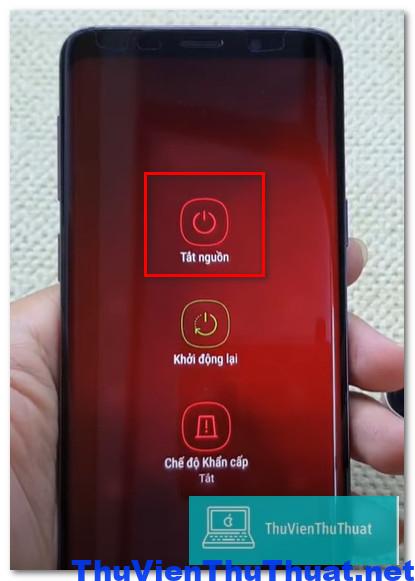
Cho đến khi cửa sổ thông báo Hiển thị Chế độ An toàn xuất hiện, hãy nhấp vào dòng này để khởi động lại điện thoại ở Chế độ An toàn này.
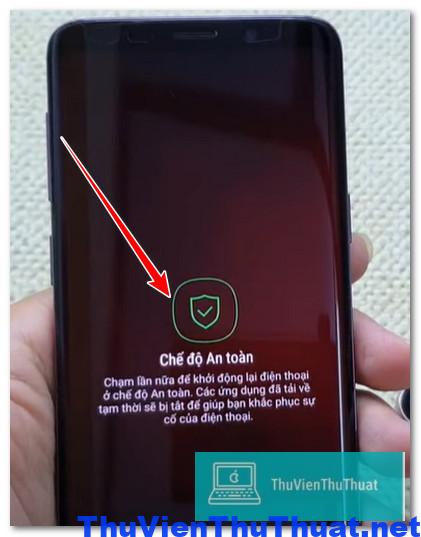
Bước 2: Tìm ứng dụng màn hình khóa đã cài đặt trên điện thoại, nhấn và giữ ứng dụng màn hình khóa và chọn dòng gỡ cài đặt.
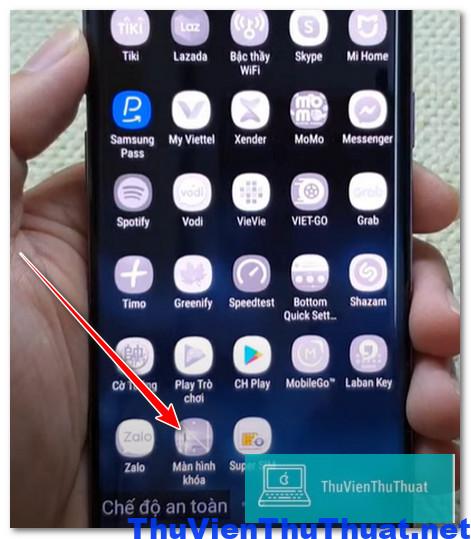
Bước 3: Nhấn và giữ nút nguồn và khởi động lại điện thoại của bạn để thoát khỏi chế độ an toàn này. Mật khẩu được cài đặt trên điện thoại của bạn cũng sẽ tự động bị vô hiệu hóa.
Cách 3: Cách mở khóa điện thoại android bằng dòng lệnh
Một cách khác mà chúng ta có thể áp dụng để mở khóa điện thoại khi quên mật khẩu là kết nối điện thoại với máy tính và nhập một vài lệnh sau:
Bước 1: Sử dụng cáp dữ liệu để kết nối điện thoại di động với máy tính, nên sử dụng cáp dữ liệu điện thoại di động ban đầu để đảm bảo kết nối thành công.
Bước 2: Trên máy tính, mở cửa sổ Command Prompt bằng cách nhấp vào ô tìm kiếm và gõ từ cmd, nhấn Enter để mở cửa sổ Command Prompt.
Bước 3: Trong cửa sổ cmd, nhập các lệnh sau theo trình tự và nhấn phím Enter cho mỗi lệnh xuống dòng tiếp theo.
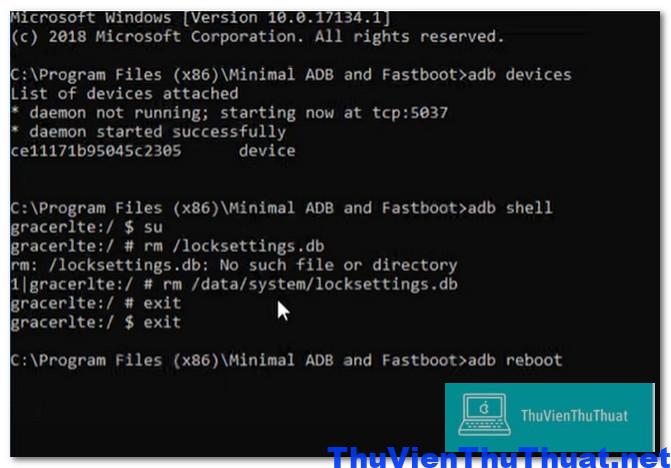
adb devices
adb shell
su
rm /data/system/locksettings.db
exit
exit
adb reboot
Bước 4: Chờ điện thoại khởi động lại, mật khẩu cũ sẽ tự động bị xóa. Vui lòng lưu ý cách mở khóa điện thoại khi bạn quên mật mã này chỉ dành cho điện thoại đã bật chế độ nhà phát triển
Cách 4: Sử dụng Tài khoản Google của bạn để xóa mật khẩu trên điện thoại
Đối với các thiết bị Android dưới Android 5.0, bạn có thể mở khóa điện thoại của mình bằng tài khoản Google.
Nếu bạn quên mật khẩu điện thoại, thông tin đăng nhập Tài khoản Google của bạn có thể được sử dụng làm mật khẩu dự phòng để mở khóa điện thoại mà không cần mật khẩu.
Sau khi mở khóa điện thoại bằng tài khoản Google, bạn có thể đặt lại mật khẩu của mình. Khi bạn quên mật khẩu điện thoại Android, hãy làm theo các bước dưới đây để mở khóa điện thoại của bạn.
Bước 1: Đầu tiên, nhập sai mã PIN nhiều lần. Vì bạn không nhớ mật khẩu hiện tại của mình, vui lòng nhập bất kỳ số ký tự nào.
Bước 2: Sau khi nhập sai mật khẩu 5-6 lần, trên màn hình điện thoại sẽ xuất hiện tùy chọn “Quên mật khẩu”.
Bước 3: Nhấp vào dòng Quên mật khẩu và trên màn hình tiếp theo, bạn sẽ được yêu cầu nhập mã PIN dự phòng hoặc thông tin đăng nhập Tài khoản Google.
Bước 4: Nhập tên người dùng và mật khẩu Tài khoản Google của bạn vào các ô được chỉ định và nhấp vào nút Đăng nhập.
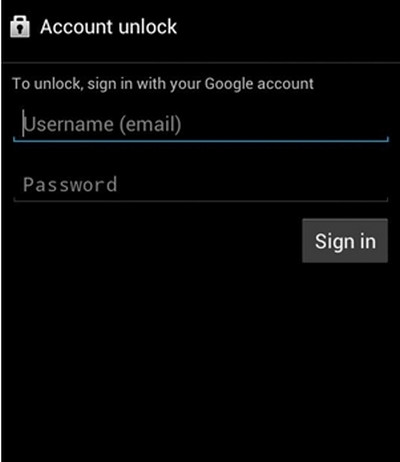
Bước 5: Thiết bị của bạn sẽ được mở khóa và mã PIN hoặc mật khẩu trước đó của bạn sẽ bị xóa. Bây giờ bạn có thể đặt mật khẩu mới trên điện thoại của mình.
Nếu bạn có điện thoại Samsung, có một cách khác để mở khóa điện thoại của bạn mà không cần mã PIN. Đó là bằng cách sử dụng công cụ Tìm điện thoại của tôi. Tuy nhiên, điều kiện duy nhất để sử dụng phương pháp này là bạn phải có tài khoản Samsung và bạn đã đăng nhập vào tài khoản này trên điện thoại của mình.
Bước 1: Mở trình duyệt web bất kỳ trên máy tính hoặc laptop của bạn, sau đó sao chép URL sau và mở nó trong trình duyệt.
Liên kết: https://findmymobile.samsung.com/
Bước 2: Nhập thông tin đăng nhập và mật khẩu để đăng nhập vào tài khoản Samsung của bạn.
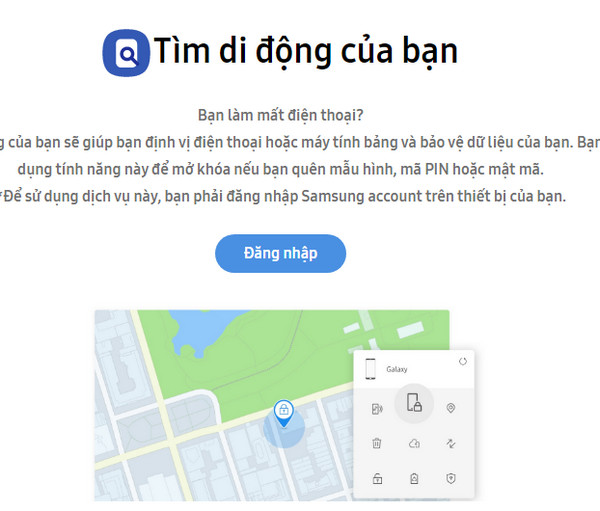
Bước 3: Sau đó, vào Find My Phone và tìm điện thoại của bạn trong danh sách thiết bị đã đăng ký.
Bước 4: Chọn điện thoại bị khóa và nhấp vào tùy chọn “Mở khóa màn hình của tôi” trên thanh bên trái.
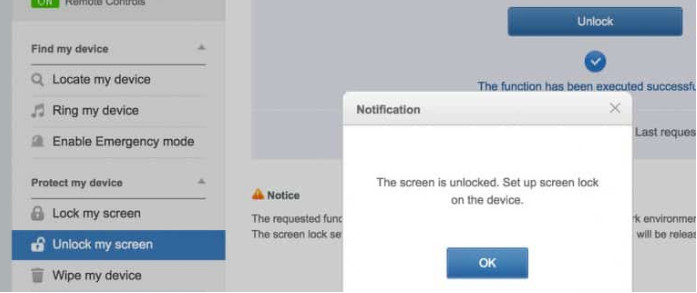
Bước 5: Bây giờ nhấn nút mở khóa và đợi một vài phút để công cụ hoàn thành công việc mở khóa điện thoại Samsung của bạn.
Cuối cùng, bật điện thoại Samsung của bạn và đặt lại mật khẩu mới.
Xem thêm: cách nghe nhạc trên youtube khi màn hình tắt
Cách 6: Cách mở khóa điện thoại bằng App Smart Lock
Tính năng Smart Lock cho phép bạn bỏ qua mật khẩu chính hoặc màn hình khóa trong một số trường hợp đặc biệt. Đây có thể là một môi trường quen thuộc, chẳng hạn như khi thiết bị được kết nối với Wifi tại nhà của bạn hoặc được kết nối với thiết bị Bluetooth đáng tin cậy.
Danh sách các tùy chọn có thể áp dụng và cài đặt các tính năng của Smart Lock:
Địa điểm đáng tin cậy: Nếu bạn được kết nối với Wi-Fi tại nhà, bạn có thể mở khóa thiết bị của mình. Vì vậy, nếu bạn quên mật khẩu chính của mình, chỉ cần về nhà và mở khóa điện thoại của bạn bằng tính năng khóa thông minh.
Khuôn mặt đáng tin cậy: Hầu hết các điện thoại thông minh Android hiện đại đều được trang bị tính năng nhận dạng khuôn mặt, có thể được sử dụng làm mật khẩu / thay thế mã PIN.
Thiết bị đáng tin cậy: Người dùng cũng có thể mở khóa điện thoại bằng thiết bị đáng tin cậy như tai nghe Bluetooth.
Giọng nói tin cậy: Một số điện thoại Android cao cấp, đặc biệt là những điện thoại chạy hệ thống Android hiện có như Google Pixel hoặc Nexus, cho phép bạn mở khóa thiết bị bằng giọng nói của mình.
Lưu ý rằng để mở khóa điện thoại bằng công cụ Smart Lock, trước tiên chúng ta cần thiết lập khóa. Bạn có thể tìm thấy tính năng Smart Lock trong Cài đặt -> Bảo mật & Vị trí.
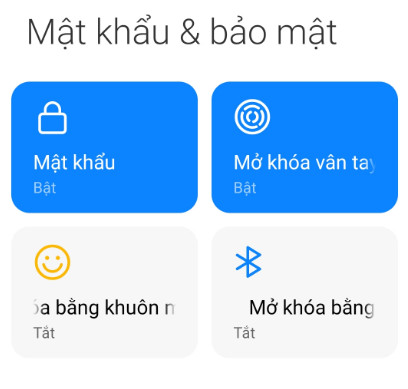
Tất cả các cài đặt và tính năng ở trên phải được bật để mở khóa thiết bị của bạn.
Cách 7: Sử dụng phần mềm để mở khóa điện thoại Android
Một cách khác để mở khóa điện thoại khi bạn quên mật khẩu là sử dụng phần mềm Dr.Fone. Đây là một bộ công cụ hoàn chỉnh cho phép bạn điều khiển điện thoại bằng máy tính.
Một trong nhiều dịch vụ của Dr.Fone là mở khóa màn hình. Nó cho phép chúng tôi bỏ qua và loại bỏ các khóa mật mã màn hình hiện có. Cho dù đó là mã PIN, mật khẩu, hình mở khóa hay vân tay, tính năng mở khóa màn hình của Dr.Fone có thể giúp chúng ta mở khóa trong vài phút.
Bước 1: Tải phần mềm Dr.Fone về máy tính, laptop của bạn và cài đặt.
Bước 2: Sau khi cài đặt thành công trên máy tính, bạn hãy chạy chương trình và bấm vào tùy chọn mở khóa màn hình.
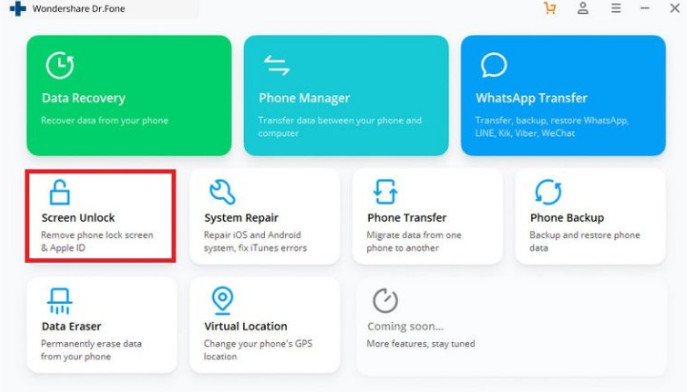
Bước 3: Kết nối điện thoại với máy tính bằng cáp USB và nhấp vào nút bắt đầu.
Bước 4: Chọn kiểu điện thoại bạn muốn mở khóa từ danh sách thiết bị được kết nối với phần mềm Dr.Fone.
Bước 5: Để xác nhận, bạn cần nhập mã “000000” vào ô được chỉ định và nhấp vào nút “Xác nhận”. Đảm bảo kiểm tra kỹ tên và kiểu điện thoại của bạn trước khi áp dụng bước này.
Bước 6: Lúc này chương trình sẽ yêu cầu đưa điện thoại của bạn vào chế độ tải xuống. Chỉ cần làm theo hướng dẫn trên màn hình và thiết bị của bạn sẽ tải xuống gói khôi phục.
Bước 7: Sau khi thực hiện xong, người dùng có thể gỡ bỏ hoàn toàn khóa màn hình hoặc mật khẩu.
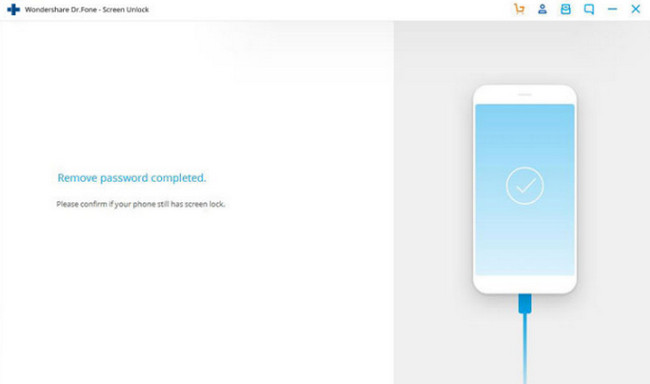
Cách 8: Sử dụng tính năng Android Debug Bridge (ADB)
Để sử dụng phương pháp này, người dùng cần kích hoạt tính năng gỡ lỗi USB trên điện thoại. Tùy chọn này có sẵn trong tùy chọn nhà phát triển và cho phép chúng tôi truy cập các tệp trên điện thoại từ máy tính.
ADB là tính năng dùng để xóa mật mã trên điện thoại bằng cách nhập một loạt mã vào thiết bị trên điện thoại thông qua máy tính. Do đó, nó sẽ hủy kích hoạt mọi mật khẩu hoặc mã PIN hiện có.
Lưu ý rằng phương pháp này chỉ hoạt động trên các phiên bản điện thoại Android cũ, các điện thoại cao cấp sẽ không thể áp dụng phương pháp này vì các tập tin và mật khẩu đã được mã hóa.
- Bước 1: Mở khóa điện thoại của bạn bằng cách kết nối điện thoại với máy tính bằng cáp đi kèm với điện thoại của bạn.
- Bước 2: Mở cửa sổ Command Prompt (cmd)
- Bước 3: Khi cửa sổ Command Prompt mở ra, hãy nhập lệnh sau, rồi nhấn Enter:
adb shell rm /data/system/gesture.key
- Bước 4: Khởi động lại điện thoại và kiểm tra xem điện thoại đã được mở khóa chưa.
Kết luận: Trên đây là 8 cách mở khóa điện thoại hiệu quả nhất khi bạn quên mật mã điện thoại Oppo, Samsung, LG, HTC, Nokia.





